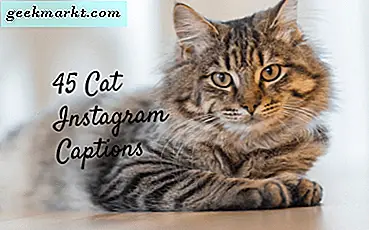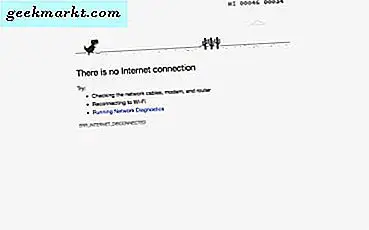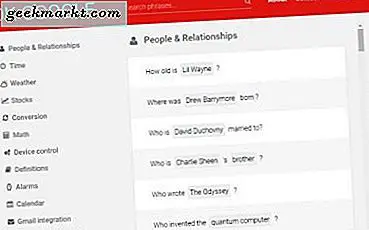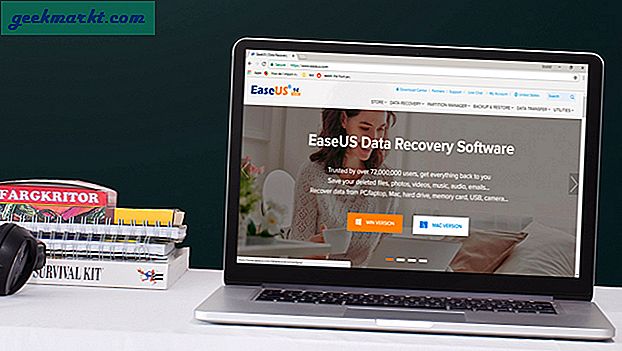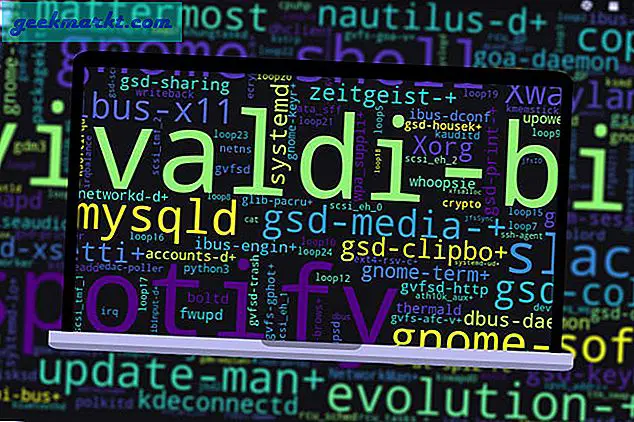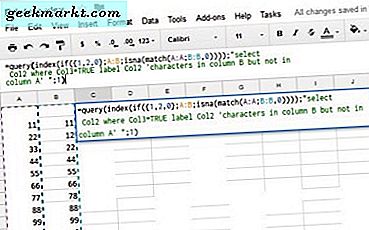Laptops sind bei der Geräuschunterdrückung nicht so effizient. Auf der anderen Seite verfügen Smartphones über eine Reihe von Mikrofonen, die Rauschen unterdrücken und bei Videoanrufen ein anständiges Audio liefern. Es gibt jedoch ein kleines Tool Krisp, das eine erhebliche Menge an Hintergrundgeräuschen entfernt und Ihnen Audio bietet, das so gut ist wie Ihr Büro. Hier erfahren Sie, wie Sie Hintergrundgeräusche aus Skype-Anrufen und anderen Videokonferenz-Apps entfernen.
So entfernen Sie Hintergrundgeräusche in Skype-Anrufen
Krisp ist eine AI-basierte App, die statische Hintergrundgeräusche und andere dynamische Geräusche aus Ihren Anrufen entfernt. Es steigert auch Ihre Stimme, sodass Sie einen satten Ton für Ihre Videoanrufe erhalten. Krisp arbeitet auch für die andere Seite. Das heißt, es filtert auch das Audio des Lautsprechers, indem es Rauschen entfernt.
Krisp arbeitet an einem Freemium-Modell. Wenn Sie die EmailID Ihres Unternehmens verwenden, erhalten Sie eine kostenlose Testversion im Wert von 14 Tagen. Veröffentlichen Sie, dass die App nur 120 Minuten Geräuschunterdrückung pro Woche zulässt. Um ein Upgrade durchzuführen und unbegrenzte Minuten zu erhalten, müssten Sie 3,33 USD / Monat bezahlen.
Einrichten
Krisp hat spezielle Apps für Windows, MacOS, iOS und sogar eine Chrome-Erweiterung. Es unterstützt mehr als 600 Videokonferenz-Apps wie Slack, Hangouts, Messenger, Join.me, WhatsApp usw. Da ich unter Linux bin, verwende ich die Chrome-Erweiterung im Brave-Browser. Sie müssen lediglich die Krisp for Chrome-Erweiterung herunterladen, installieren und registrieren.
Wenn Sie dies posten, klicken Sie auf die Nebenstelle, wenn Sie einen Videoanruf führen, und Sie würden einen Schalter namens "Mute Noise" haben. Sobald Sie es einschalten, filtert die Erweiterung das Rauschen Ihres Mikrofons. Krisp arbeitet mit KI, daher dauert es eine Weile, bis Sie Ihre Stimme neben anderen Umgebungsgeräuschen und menschlichen Stimmen wiederfinden. Stellen Sie also sicher, dass Sie ihm zusätzliche 10 bis 20 Sekunden und einige Sample-Zeilen geben, um sich an das Umgebungsgeräusch und Ihre Stimme anzupassen.
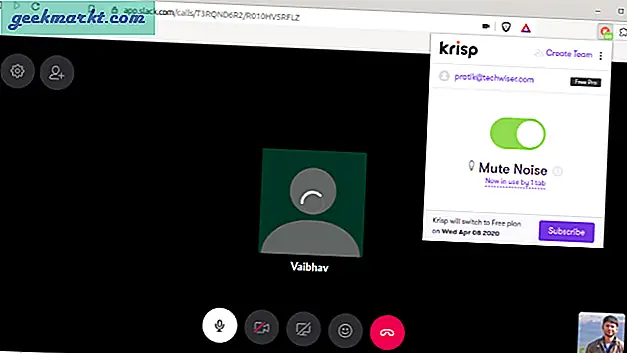
Probentest
Unten finden Sie einen Test-Skype-Anruf, den wir in unserem Büro unter Musik und anderen Umgebungsgeräuschen durchgeführt haben. Sie können das Vorher- und Nachher-Audiobeispiel und den Unterschied im Umgebungsgeräusch sehen.
Darüber hinaus hat Kaushal eine dedizierter Übersichtsartikel von Krisp Dies deckt alle Grundlagen von MacOS, iOS bis zur Windows-App ab. Er hat auch einige andere Tests durchgeführt und Sie können das Beispiel in seinem Artikel finden
Lesen Sie auch:Apps zur Verwendung der Telefonkamera als Webkamera für PC und Mac